آموزش فارسی افترافکت : پنل هیستوگرام After Effects histogram
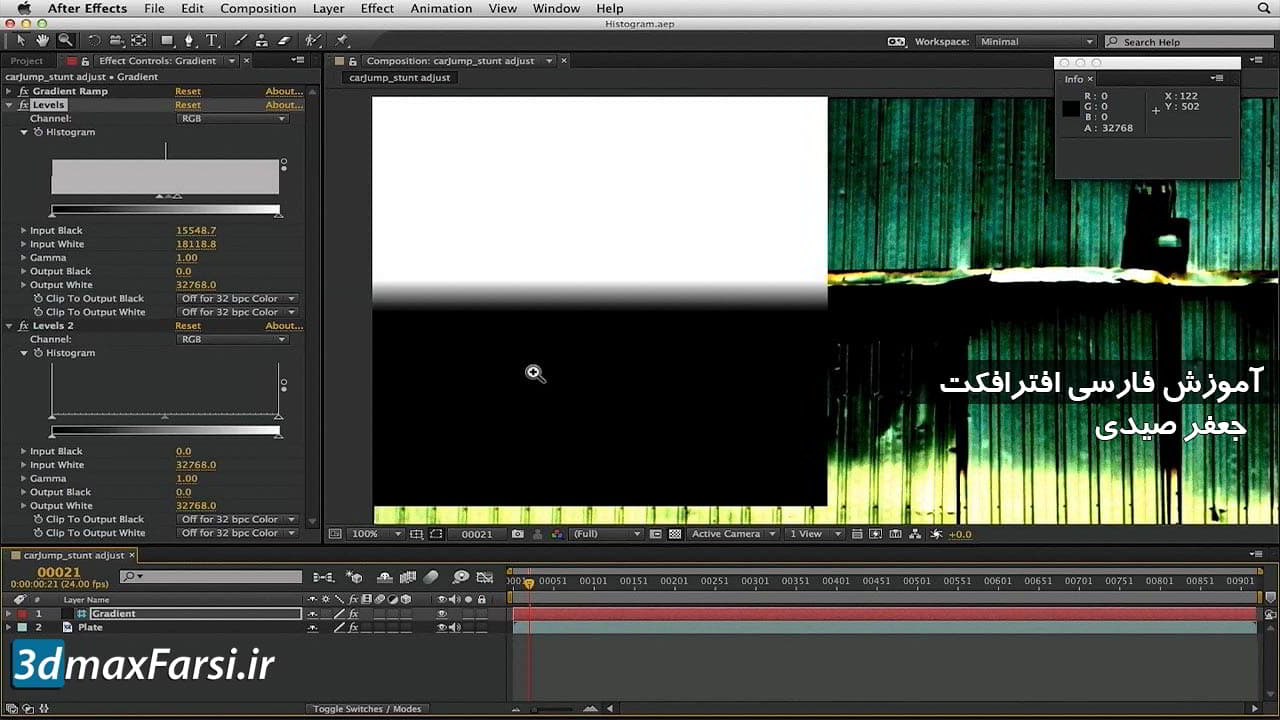
آموزش پنل هیستوگرام افترافکت After Effects cc histogram
یکی از بهترین و پر استفاده ترین ابزار ها در افترافکت ، پنل هیستوگرام After Effects cc histogram است. که در واقع همان نمودار میله ای و هیستورگام دستور لول Levels هست که بار ها آن را در نرم افزار افترافکت؛ فتوشاپ و … مشاهده کرده اید.
در این آموزش افترافکت به زبان فارسی، نحوه استفاده از ابزار قدرتمند هیستوگرام After Effects cc histogram را به شما نشان خواهم داد. برخلاف فتوشاپ، باید بگویم که افترافکت هیچ گونه پنلی برای هیستوگرام ندارد. که در واقع آن را به خود پنل انتقال داده اند . شاید با تغییر تصویرتان هیچ گونه تغییری در این پنل، مشاهده نکنید ! در واقع پنل هیستوگرام فقط در مورد چگونگی اعمال تغییرات، به شما کمک میکند. برای شروع، من output Black را در لول قرار میدم و کنترست سیاهی رو بیشتر میکنم. و فوری میتوانید نیتجه کار را در هیستوگرام ببیند.تمام این مفاهیم را به صورت ویدویی ، در پنل زیر میتوانید آنلاین تماشا کنید و یا فایل ویدویی آن را دانلود کنید.
فیلم آموزشی Video Tutorial
پخش آنلاین آموزش فارسی افترافکت : کاربرد پنل هیستوگرام After Effects cc histogram
آموزش فارسی افترافکت After Effects کامپوزیت روتوسکوپی انیمیشن ترکینگ
Auto-Orientation options The auto-orientation options (Layer > Transform > Auto-Orient) for each layer specify how its orientation depends on motion paths, points of interest, and cameras. خاموش لایه به صورت آزاد، مستقل از مسیر حرکت، نقطه مورد علاقه، یا لایه های دیگر چرخش می کند. در امتداد خط راه لایه در مسیر حرکت حرکت می کند. برای مثال، از این گزینه برای دوربین استفاده کنید تا چشم انداز یک راننده را که در هنگام رانندگی در حال حرکت است را نشان دهید. Orient toward the Camera لایه همیشه گرا است بنابراین با دوربین فعال روبرو می شود. این گزینه برای لایه های 3D در دسترس است این گزینه برای لایه های 2D، دوربین ها یا چراغ ها در دسترس نیست. لایه های متن 3D یک گزینه اضافی دارند، Orient هر شخصیت مستقل، که هر شخصیت را در اطراف نقطۀ لنگر فردی اش قرار می دهد. انتخاب شرق هر کاراکتر مستقیما خواص سه بعدی سه بعدی را برای لایه متن فعال می کند اگر قبلا فعال نشده باشند. (خواص متن متن هر شخصیت را مشاهده کنید.) Orient toward Interest Point دوربین یا نور همیشه در نقطه مورد علاقه خود نقطه است. این گزینه برای لایه های غیر از دوربین ها و چراغ ها در دسترس نیست. (نگاه کنید به دوربین ها، چراغ ها و نقاط مورد علاقه.) توجه: اگر یک گزینه خودکار جهت برای یک لایه مشخص کنید و سپس جهت آن یا خواص چرخش X، Y یا Z را تغییر دهید، جهت لایه توسط مقادیر جدید جبران می شود . به عنوان مثال، شما می توانید یک دوربین را با مسیر شرقی در امتداد قرار دهید و سپس دوربین را 90 درجه به سمت راست حرکت دهید تا تصویری از یک مسافر را که از پنجره سمت یک ماشین در حال حرکت است، به تصویر بکشید. جهت گیری اتوماتیک برای اشاره به نقطه مورد نظر رخ می دهد قبل از چرخش و تحولات جهت اعمال می شود. برای تحریک دوربین یا نور با گزینه Orient toward the Point of Interest به طور موقت دور از نقطه مورد علاقه، تحریک و خواص چرخش و هدایت جهت. دن اتبیتس وبسایت MotionScript خود را بیان می کند که یک لایه را تنها در یک محور قرار می دهد. برای مثال مفید است، برای اینکه شخصیت ها از طرف به طرف به طرف دیگر حرکت کنند تا دوربین را در حالی که باقی می ماند، درست کند. منابع اضافی برای انتخاب و تنظیم لایه ها جف الماسول یک اسکریپت در وب سایت مجدد خود را فراهم می کند که یک پنل با کنترل برای حرکت ترکیب های مختلف موارد در زمان فراهم می کند: لایه در نقطه، لایه خروجی، فریم های لایه منبع، فریم های کلیدی و نشانگر.






